win7怎么查看缩略图?win7系统查看略缩图教程
时间:2021-02-08阅读量:作者:大白菜
一般系统默认的图片是以图标的方式呈现的,所以有的时候,我们想要查看图片,尤其是图片数量多的情况下,一张张的将图标打开来查看就会变得很麻烦,并且浪费时间。这时候我们
一般系统默认的图片是以图标的方式呈现的,所以有的时候,我们想要查看图片,尤其是图片数量多的情况下,一张张的将图标打开来查看就会变得很麻烦,并且浪费时间。这时候我们就需要设置让图标显示成略缩图,这样一眼就能看到图片了。下面跟大家一起分享win7怎么查看缩略图的方法。
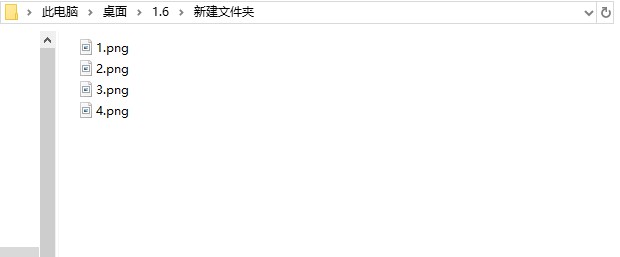
win7系统查看略缩图方法一:
1、 首先,打开计算机。

2、 再打开一个文件夹(里面有图片)。
3、在文件夹里面点击工具栏上的下拉按钮。
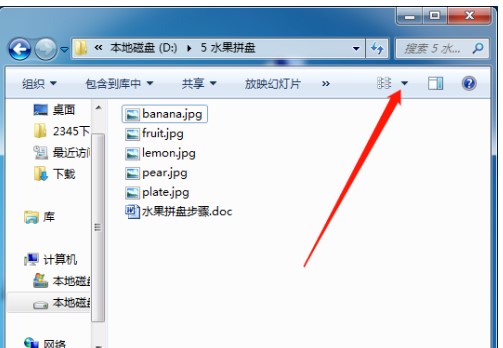
4、在弹出来的项目中,点击“中等图标”,窗口里的图片就会显示出略缩图了。
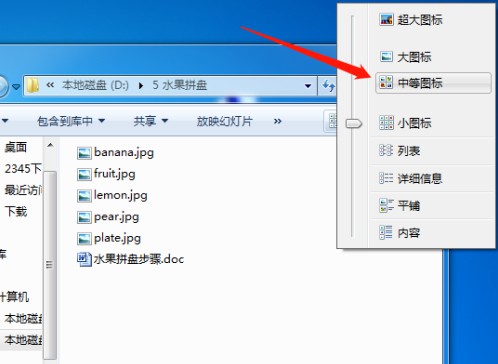
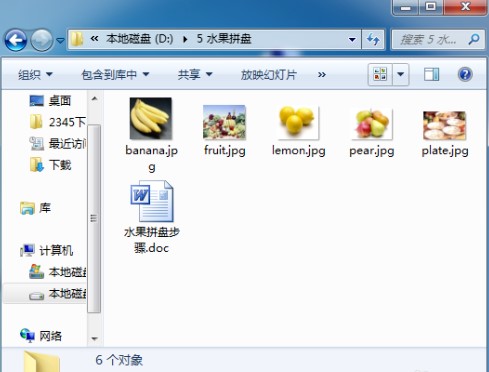
5、如果点击“大图标”,那么文件夹里的图片就会显示出更大一些的略缩图。
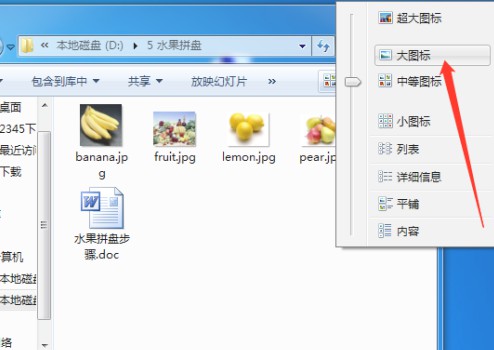
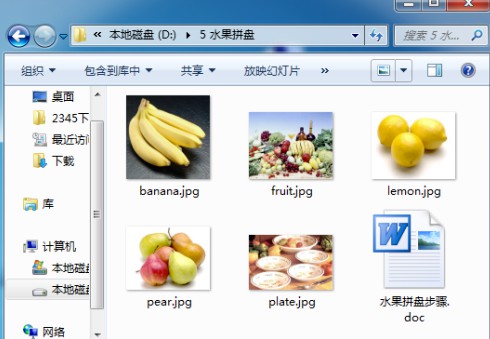
6、如果点击“超大图标”,图片就会显示出最大的图片预览。
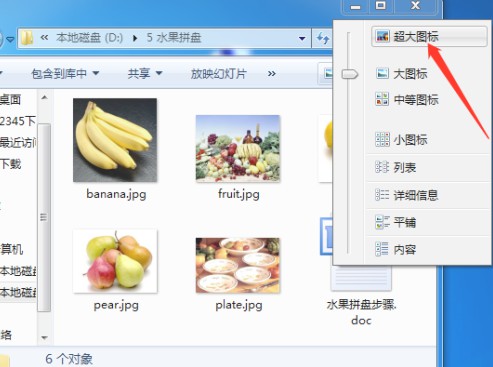
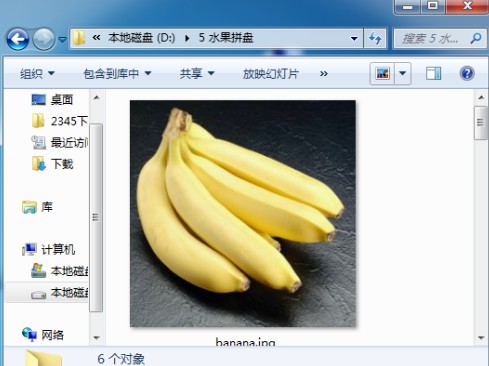
win7系统查看略缩图方法二:
1、 也可以恢复传统的菜单去设置,点击工具栏上的“组织”,依次选择“布局”-“菜单栏”。
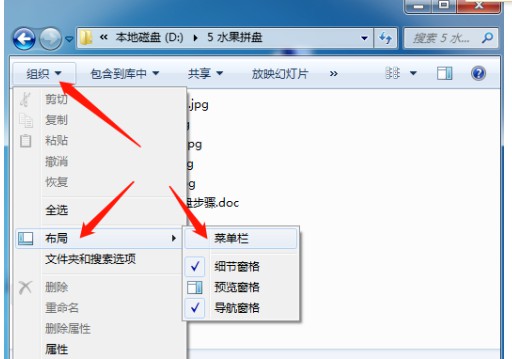
2、此时工具栏处就会出现一个菜单栏,我们只要在菜单栏中点击“查看”菜单,然后选择:超大图标/大图标/中等图/小图标,就可以查看到不同大小的略缩图了。
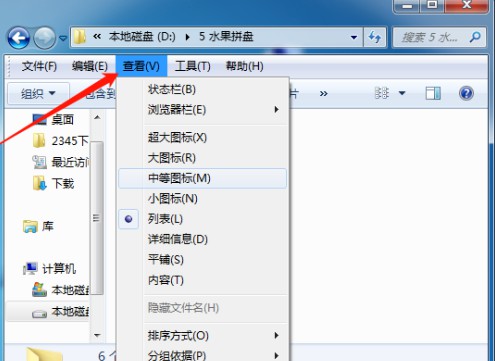
至此win7如何查看缩略图,win7系统查看略缩图教程就为大家讲解到这里了,希望这篇教程可以帮助到各位。